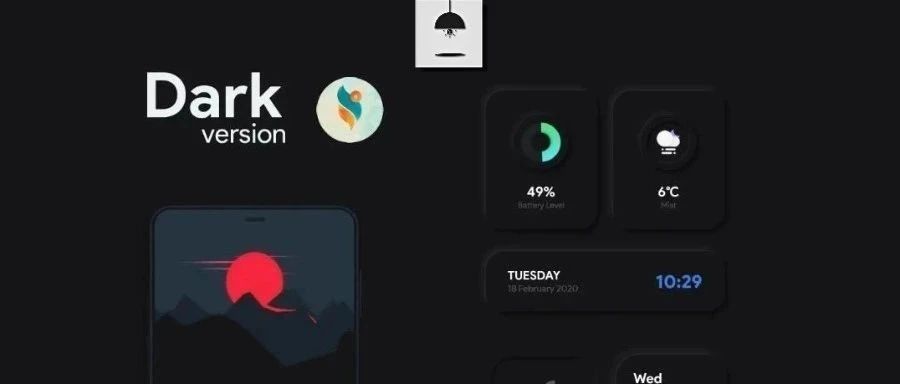
在这个看脸的时代,颜值似乎越来越重要了。
尤其是我们每天都要看到的手机桌面,如果它的颜值好一点,也许我们的心情会更好,
所以有不少人都用手机自带的主题来美化桌面,但是对于喜欢个性的我们,手机自带的主题显得有点千篇一律了,而且形式上大多是固定了,必须照单全收,不能让我们尽情地 DIY。
如果看腻了手机自带的桌面主题,那么下面的这些手机桌面应该会让你眼前一亮。
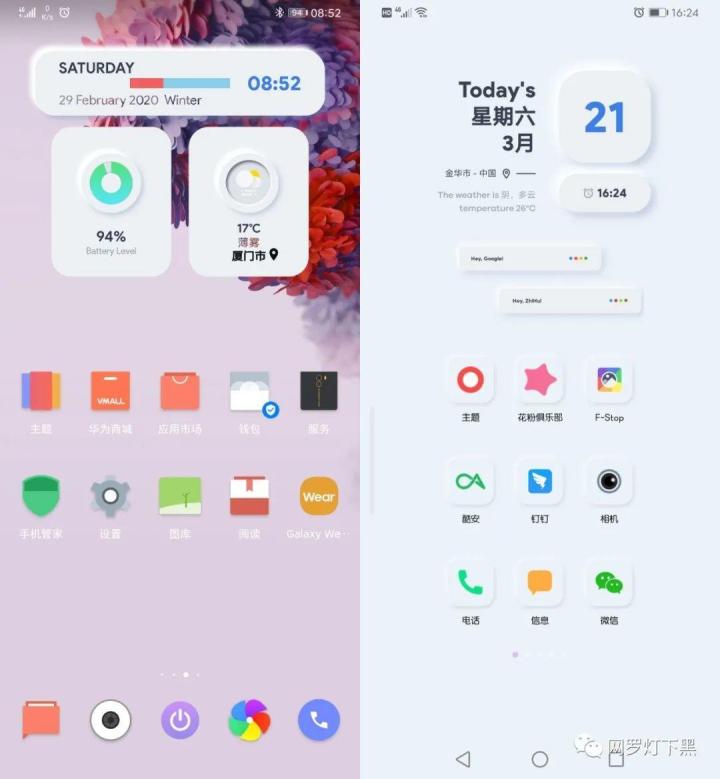
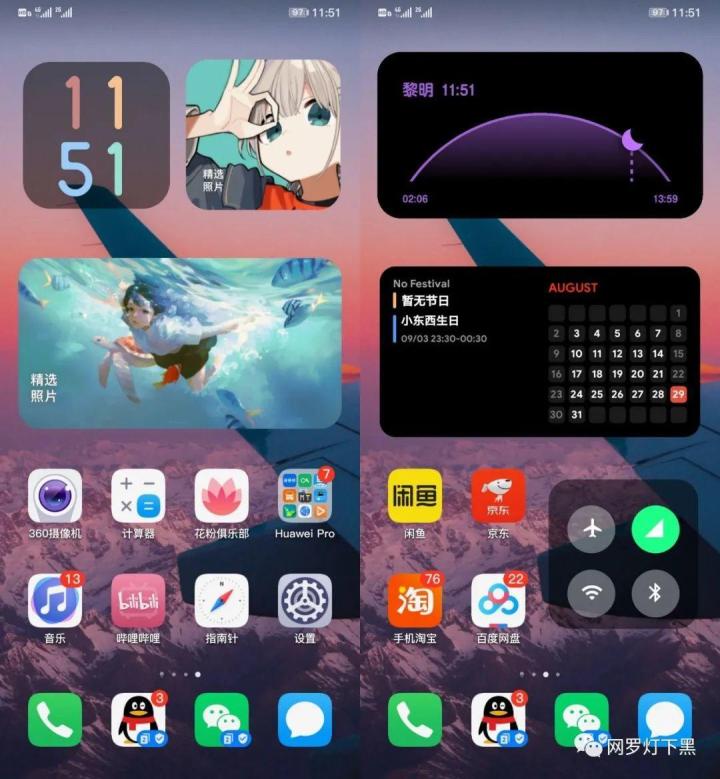
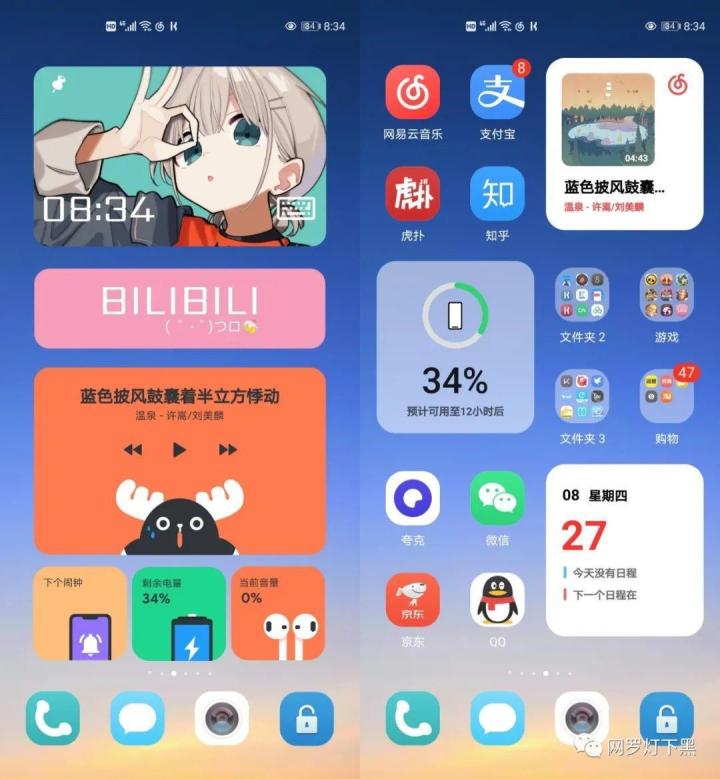
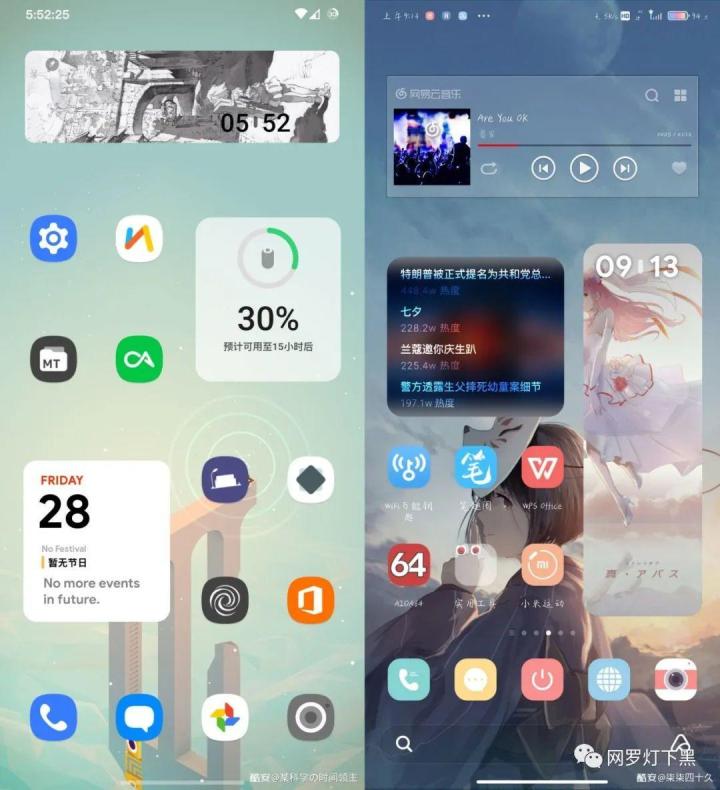
怎么样,挺漂亮的吧,关键是这里面手机桌面的每一个小功能插件都可以自定义添加。
这些都是酷安上的小伙伴们使用一款叫做 KWGT 的 App 做出来的。
KWGT 全称是 Kustom Widget Maker,可以自定义添加手机桌面功能插件,不过只适用于安卓手机。
通过安装 KWGT 和另外的主题插件 App,就可以在桌面上自定义添加编辑功能插件了,比如:时间小工具、电池小工具、天气小工具、文本小工具、音乐播放器小工具等等。
KWGT 第一次上手可能有点难,今天我就把 KWGT 和插件的使用方法给大家简单演示一下,敲黑板了,注意看~
学会这个方法之后,大家就可以用 KWGT 和插件尽情地 DIY 手机桌面了。
基本设置
首先肯定要安装 KWGT 和插件 App,安装了插件 App 之后,所有的小功能插件就都在 KWGT 里面了,今天我们以 ShadowKWGT 插件 App 为例。
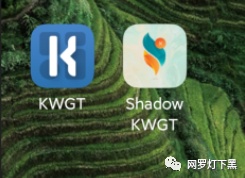
KWGT 安装之后打开,根据提示开启所有权限,最后会看到这样的提示。
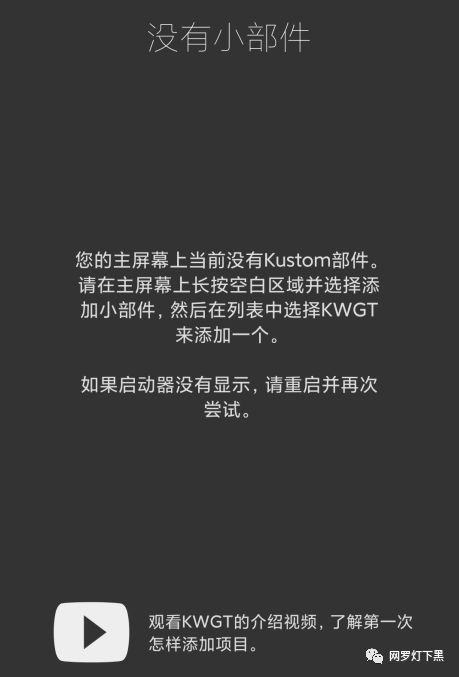
再根据这些提示,在空着的桌面主屏幕上长按空白区域点击添加工具,然后拉到最后 Kustom Widget 选择任意一个组件。
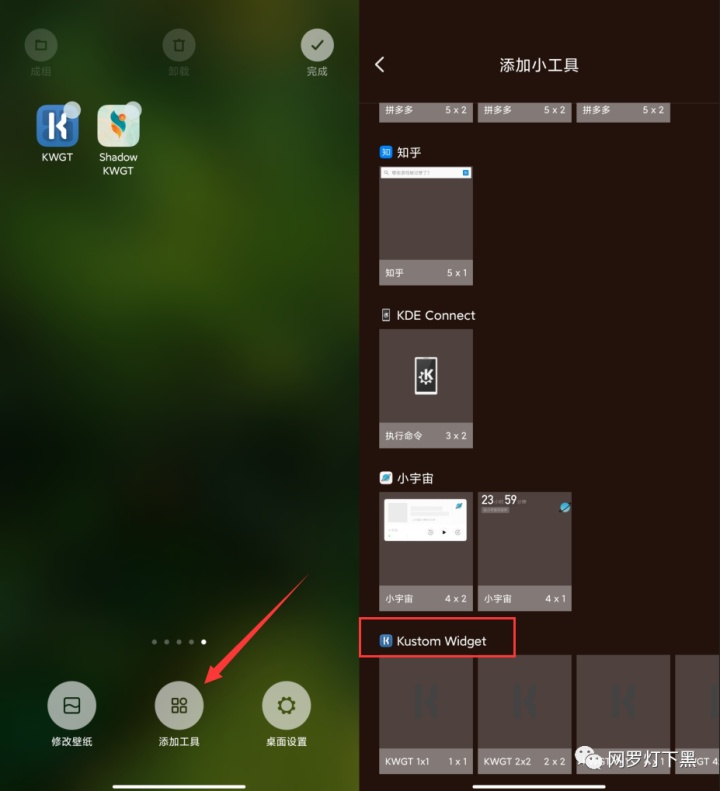
效果是这样的。
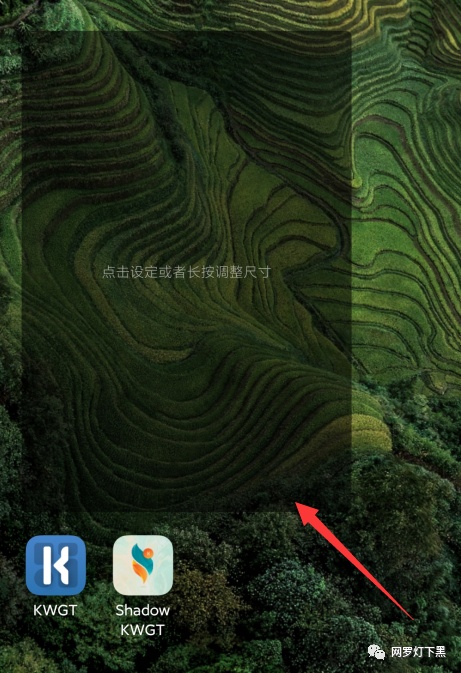
再在 KWGT 中-已安装找到想使用的小功能插件,点击进入。
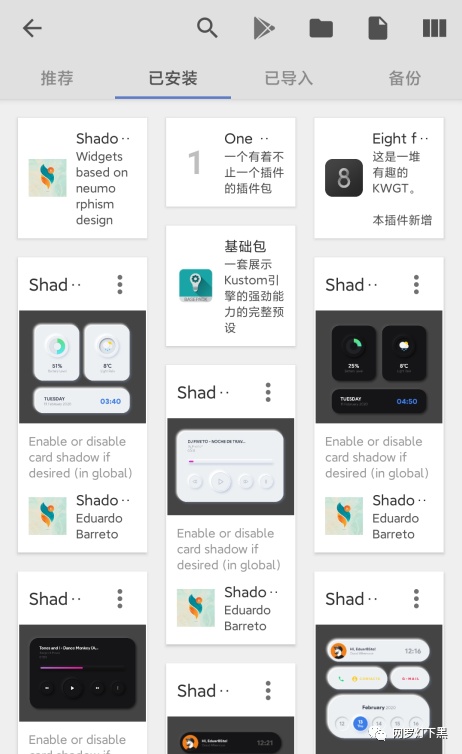
就是下图左边的界面,点击右上方保存的按钮,插件就在桌面生效了。
记得点击右边栏箭头所指的按钮,那是缩放按钮,这样在屏幕上长按插件就可以控制插件的比例了。
因为插件刚生效时是靠左边,通过长按插件调节比例可以设置为正中间。
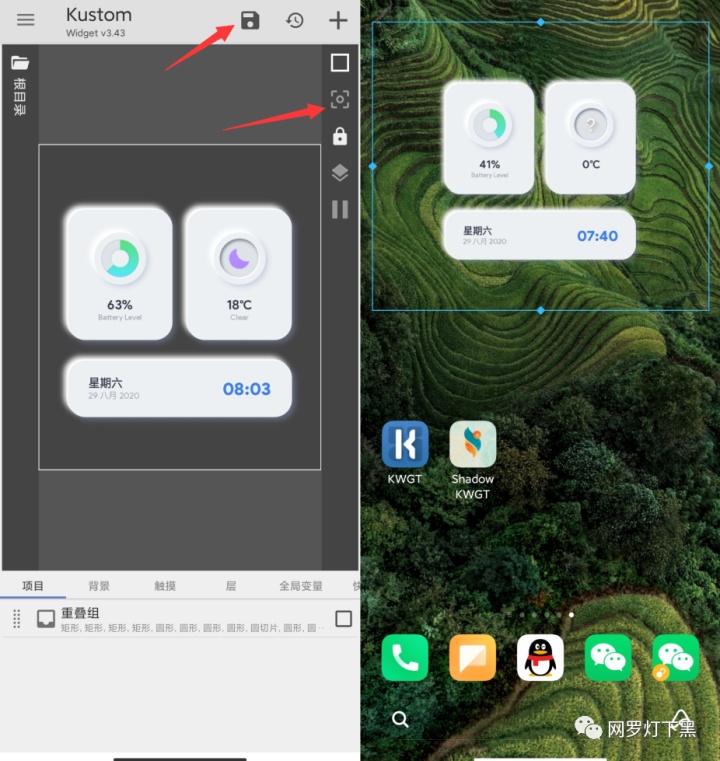
如果你保存插件的效果是这样,说明翻车了。因为你选择的组件太小了,这么大的插件一般选择 4X4 的比较好。
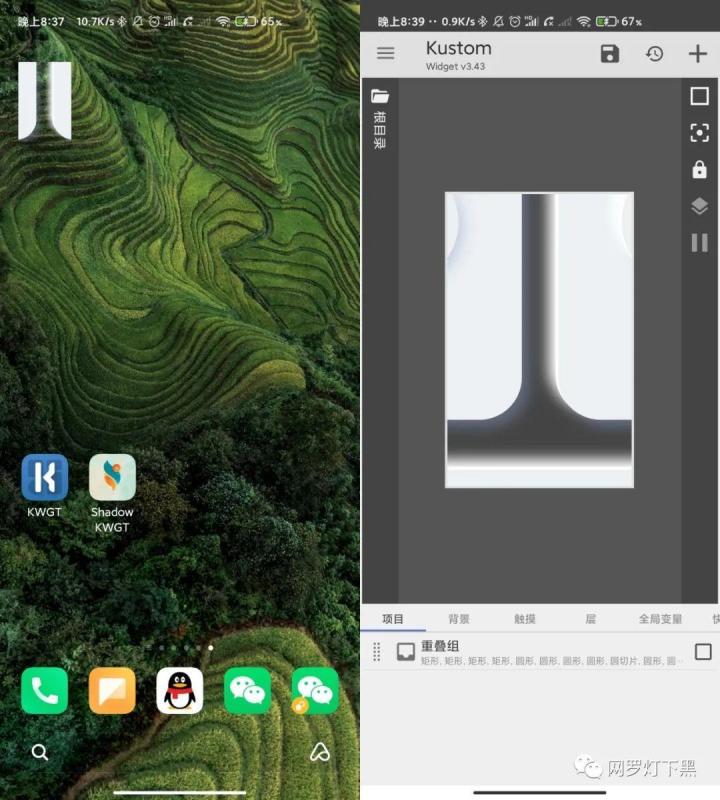
所以这里大家一定要注意。
进阶设置
添加插件就是这样的步骤,比较简单。但是添加之后,这还没有完,还得进行接下来的操作才能更完美。
项目
首先是项目。
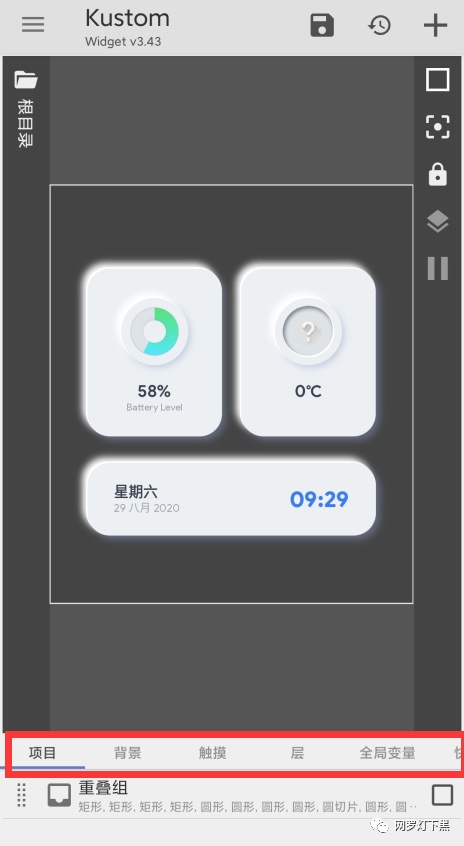
点击重叠组进去,Card1、Card2、重叠组代表插件的 3 部分。
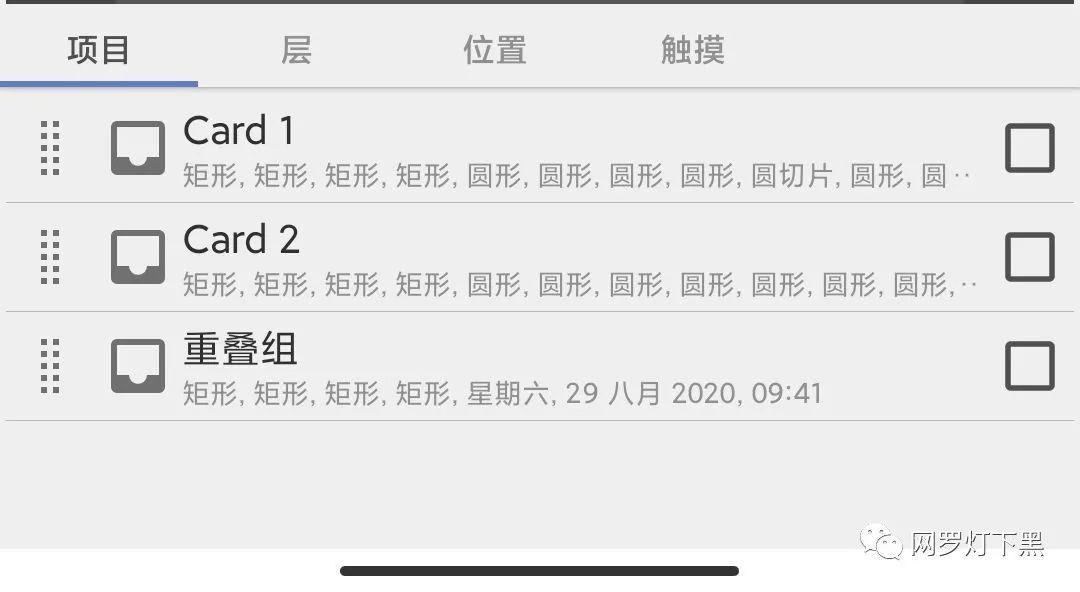
以日期、时间那部分为例,点进第 3 个重叠组进去,点击下方的 Text,代表可以设置日期,具体可以设置什么呢?
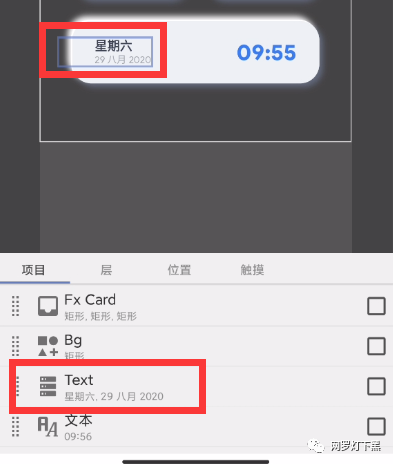
就是文本、字体、高度、尺寸等等。其实这些如果你懒得折腾的话,默认的也可以。
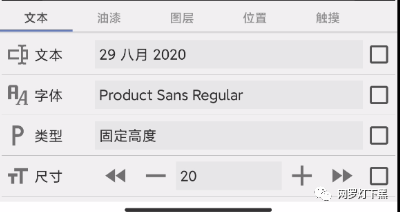
这里的其它项目包括插件的形状、数字大小、字体等等都可以设置的。
触摸
再返回到设置日期那里,你会看到右侧有一个触摸选项。它的作用就是当你点击这个插件的时候可以启动一些动作。
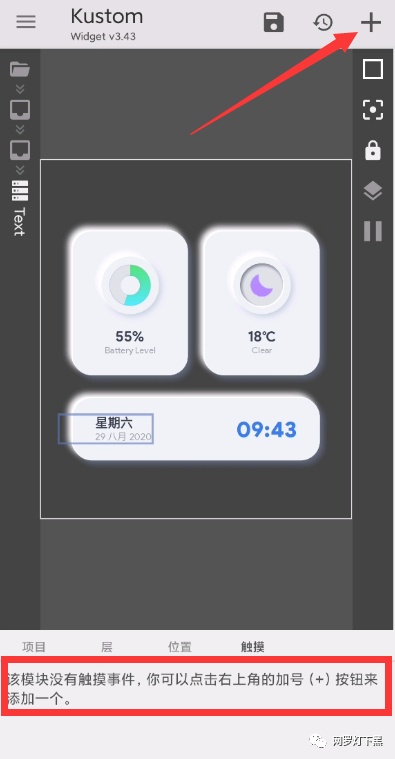
就是这些动作:
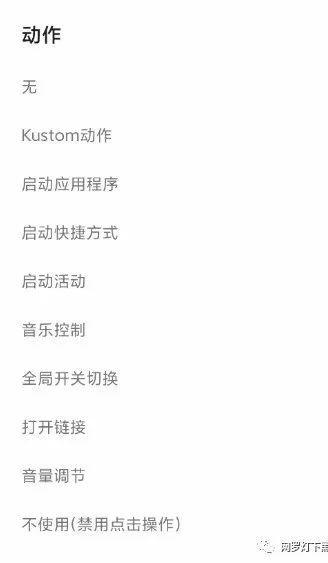
在日期这里,肯定是想点击后启动日历这个程序,所以在日期的触摸动作这里,我是这样设置的。
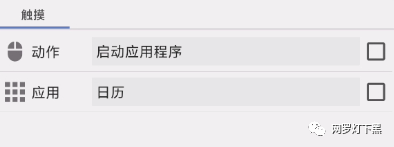
看一下设置后的效果吧,直接点击日期就打开了日历。
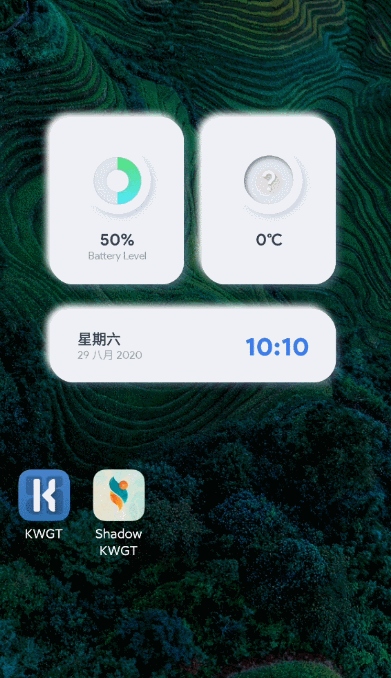
背景
背景就很简单了,就是调节颜色之类的。
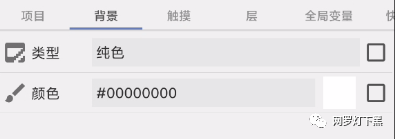
层
就是调整插件的大小及比例。
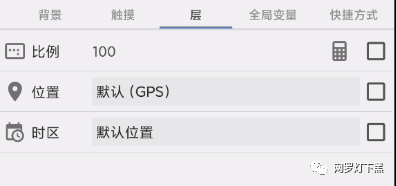
全局变量
可以一次性修改多个变量参数。
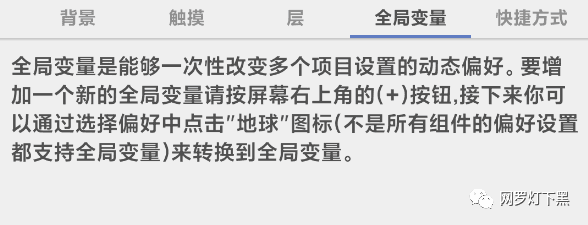
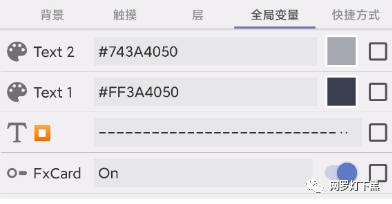
快捷方式
和触摸的作用差不多,通过触摸来启动应用程序,不过有的插件不一定需要打开启动应用程序。
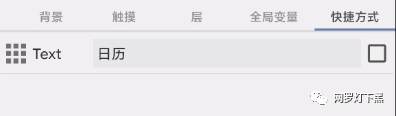
这几个设置有些并不是每个都必须去设置,大家根据自己需要来。而且这个一开始可能还不会特别明白,点进去操作试一下就知道怎么回事了。
其它设置
点击 KWGT 左上角菜单栏,有载入预设、导出预设、主编辑器、通知编辑器、设置等。
前面那些不太重要,大家需要注意设置里面还有许多功能可以调节。
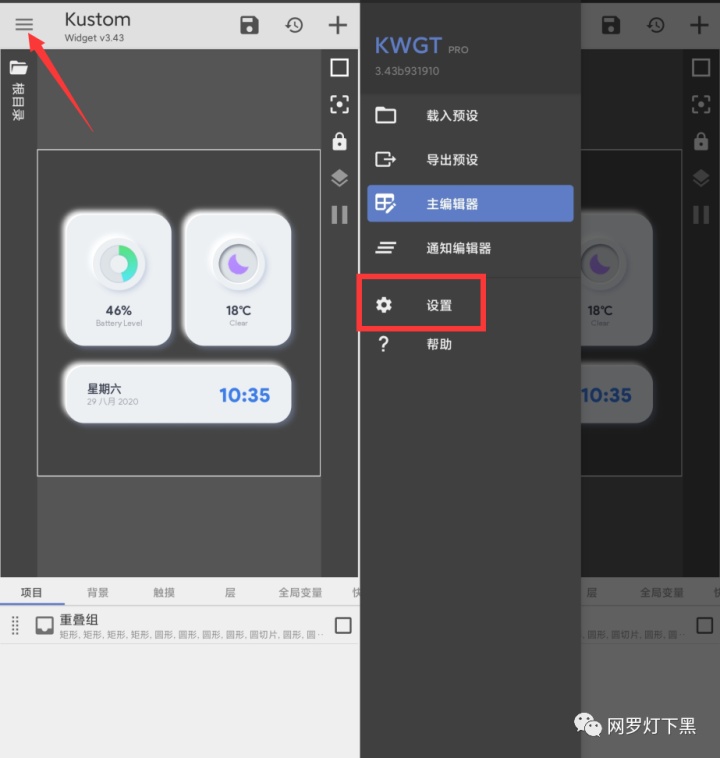
比如说最后一个更新模式。
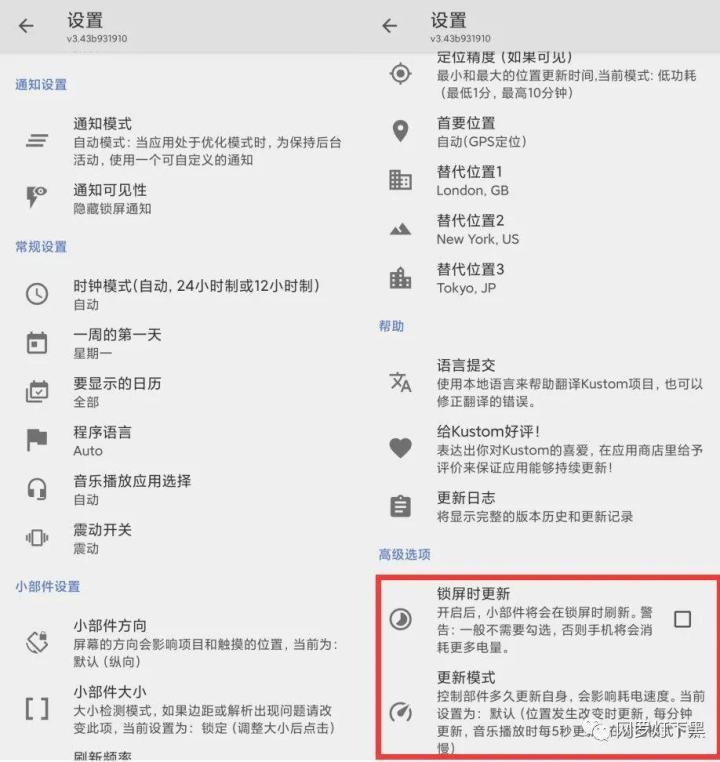
当你使用必须在显示时需要实时刷新的插件,一些滚动歌词显示之类的,那么要点击那个更新模式,再选择快速模式,才能正常显示。
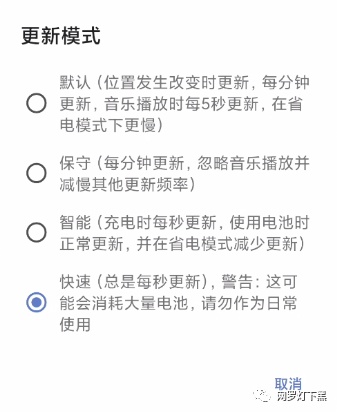
否则歌词就可能会延迟。
结语
KWGT 及其插件的使用基本就是这样了,今天这篇严格来说更算是一个小教程。
如果只看图文教程,可能会感觉有点麻烦。但是只要你有兴趣、精力花时间慢慢研究一下 KWGT,上手其实也不算特别难。
KWGT 的好用之处在于可玩性非常大,酷安上有各种各样的主题插件 App,保证有你中意的,网友@竹外枝斜天渐寒收集了不少插件,做了一个堪称全网最全的 KWGT 插件合集,我也会把合集的网址放在后台。
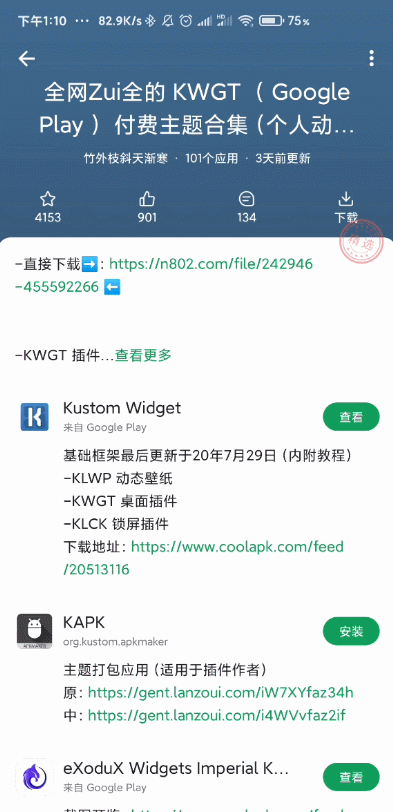
点进去每一个插件都有图例和下载链接。
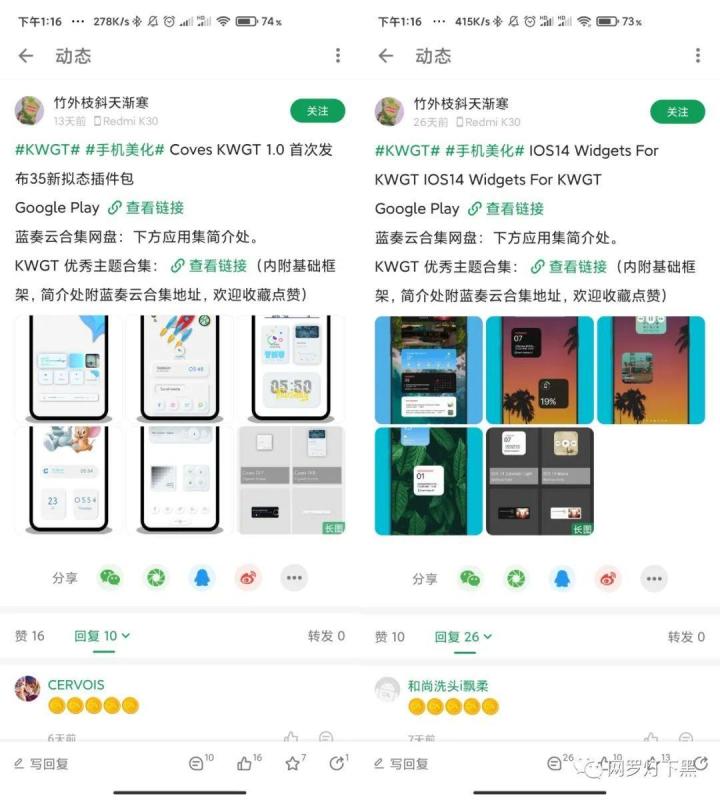
有了这款插件 App,可以让你的手机主题彻底改头换面,它的超高自定义设置虽然有些门槛,但对系统主题早已厌倦的小伙伴,你正好可以折腾起来。
本文首发于微信公众号网罗灯下黑(wldxh8),未经授权请勿转载,获取本文介绍的工具请参看个人签名。





)


)










